Convierta MPG / MPEG a MP4 con alta velocidad y alta calidad de imagen / sonido de salida.
- Convertir AVCHD a MP4
- Convertir MP4 a WAV
- Convertir MP4 a WebM
- Convertir MPG a MP4
- Convertir SWF a MP4
- Convertir MP4 a OGG
- Convertir VOB a MP4
- Convertir M3U8 a MP4
- Convertir MP4 a MPEG
- Incrustar subtítulos en MP4
- Divisores MP4
- Eliminar audio de MP4
- Convierte videos 3GP a MP4
- Editar archivos MP4
- Convierte AVI a MP4
- Convierte MOD a MP4
- Convertir MP4 a MKV
- Convertir WMA a MP4
- Convierte MP4 a WMV
Las 7 mejores herramientas para convertir WMV a MP4 en Windows y Mac
 Actualizado por Lisa ou / 01 de noviembre de 2021 16:30
Actualizado por Lisa ou / 01 de noviembre de 2021 16:30WMV o Windows Media Video es un formato de compresión de video que funciona eficazmente para vender contenido de video tanto en línea como en HD DVD y discos Bluray. Sin embargo, WMV no es ampliamente compatible con la mayoría de los reproductores multimedia fuera de estas plataformas. Como resultado, es necesario convertirlo a un formato de video ampliamente compatible para facilitar la visualización. En esa nota, el mejor formato para convertir es MP4. Dado que los archivos MP4 o MPEG-4 Parte 14 son archivos multimedia que se utilizan para almacenar video, audio y otros contenidos, y que la mayoría de los sistemas y dispositivos los reconocen. En esta publicación, lo guiaremos a través de diferentes herramientas y métodos sobre cómo convertir WMV a MP4 en Windows y Mac.
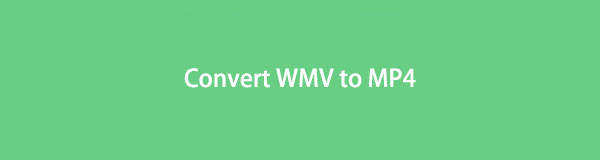

Lista de Guías
1. Cómo convertir WMV a MP4 en Windows
Cómo convertir WMV a MP4 en Windows con FoneLab Video Converter Ultimate
FoneLab Video Converter Ultimate es una herramienta asombrosa que está disponible y es extremadamente fácil de usar. Puede convertir rápida y cómodamente WMV a MP4 con este programa. Porque le permite convertir, editar, recortar los archivos de video o audio y admite una gran cantidad de formatos.
Pasos para convertir WMV a MP4 con FoneLab Video Converter Ultimate para Windows:
Paso 1Para comenzar, descargue e inicie FoneLab Video Converter Ultimate en su computadora.

Paso 2A continuación, importe el archivo WMV que desea convertir al programa. Puede arrastrar y soltar o hacer clic en el Agregar Archivo botón. FoneLab Video Converter Ultimate le permite convertir varios archivos multimedia en el mismo u otros formatos simultáneamente.

Paso 3Después de eso, configure el formato de salida para su video. Haga clic en el Mi Perfil botón o haga clic en el Convertir todo a botón. Posteriormente, elige MP4 del Vídeo.

Paso 4Del mismo modo, haga clic en el Corte icono si desea convertir solo una parte de su WMV a MP4. Y haga clic en el Editar Botón para editar tu video.

Paso 5Cuando su archivo esté listo para ser convertido, haga clic en Convertir.

Cómo convertir WMV a MP4 en Windows con FFmpeg
FFmpeg es un programa que puede utilizar para convertir WMV a MP4. Este programa ofrece funciones como conversión, grabación, edición y transmisión de video y audio.
Pasos para convertir WMV a MP4 con FFmpeg:
Paso 1En primer lugar, instale y abra FFmpeg en su computadora, luego use el terminal para encontrar archivos en su escritorio escribiendo cd desktop.
Paso 2En segundo lugar, ingrese el código que necesita para FFmpeg comenzar.
Paso 3Seleccione MP4 formato entonces Guardar tu archivo.
Cómo convertir WMV a MP4 en Windows con VLC Media Player
VLC Media Player es un servidor y reproductor de transmisión de medios que es de código abierto, admite una amplia gama de formatos y se ejecuta en una multitud de dispositivos. Esta herramienta, por otro lado, también puede servir como su conversor WMV.
Pasos para convertir WMV a MP4 con VLC Media Player:
Paso 1Abra VLC Media Player en su PC de escritorio y vaya a la Menú de Inicio Para empezar. Seleccione Convertir / Guardar del menú desplegable después de hacer clic Medios.

Paso 2Luego, para agregar el archivo WMV a convertir, haga clic en el Añada botón. Si es necesario, puede agregar más WMV archivos Luego haga clic Convertir / Guardar.
Paso 3A continuación, haga clic en el Ajustes para configurar el Nombre del perfil y MP4 como formato de salida, luego haga clic en Crear.
Paso 4Finalmente, seleccione el archivo de destino deseado y presione el botón Inicio del botón.
2. Cómo convertir WMV a MP4 en Mac
Cómo convertir WMV a MP4 en Mac con FoneLab Video Converter Ultimate
Mac FoneLab Video Converter Ultimate es una versión para Mac de FoneLab Video Converter Ultimate. Este programa destaca por su rendimiento y funcionalidades, que son casi idénticas a las que se encuentran en la versión de Windows. En ese sentido, es realmente simple de usar y no requiere mucho esfuerzo cuando está en uso.
Pasos para convertir WMV a MP4 en Mac con FoneLab Video Converter Ultimate:
Paso 1En primer lugar, instale y abra FoneLab Video Converter Ultimate (Versión Mac) en tu Mac
Paso 2En segundo lugar, importe su WMV archivo arrastrándolo y soltándolo o mediante el Agregar Archivo del botón.
Paso 3En tercer lugar, haga clic en el Mi Perfil o la opción Convertir todo en y seleccione MP4 de la lista. Haga clic en el Ajustes icono después para personalizar el archivo.
Paso 4Finalmente, haz clic en Convertir todo del botón.
Cómo convertir WMV a MP4 en Mac con Movavi
Movavi es una herramienta de conversión de video multifuncional que puede usarse no solo para convertir. También puede comprimir, editar y agregar subtítulos a sus archivos de video. Movavi también admite una variedad de formatos multimedia.
Pasos para convertir WMV a MP4 en Mac con Movavi:
Paso 1Comience ejecutando Movavi en su Mac, luego arrastre y suelte el archivo WMV que desea convertir. También puede utilizar el Añadir vídeo del botón.
Paso 2A continuación, establezca MP4 como el formato de salida de la sección inferior del programa.
Paso 3Después de eso, tiene la opción de comprimir su archivo haciendo clic en el Valor de tamaño de archivo opción. Junto con eso, Trim Lengüeta, Efectos pestaña, o Subtítulo La pestaña está disponible en la Editar opción. Después de eso, haga clic en Guardar y luego Cerrar.
Paso 4Finalmente, haz clic en Convertir del botón.
Cómo convertir WMV a MP4 en Mac con QuickTime
El reproductor multimedia predeterminado de Mac es QuickTime. QuickTime también se puede utilizar como conversor además de como reproductor multimedia.
Pasos para convertir WMV a MP4 en Mac con QuickTime:
Paso 1Para empezar, lanza Tiempo rapido en tu Mac. Abra el archivo y haga clic en Exportar a de la lista desplegable.
Paso 2A continuación, establezca MP4 como el formato de salida de la ventana emergente.
Paso 3Finalmente, seleccione Exportar.
Si prefiere no instalar ningún programa en su PC o Mac pero aún necesita convertir sus archivos multimedia, un convertidor en línea es la mejor opción. Aprenda a convertir WMV a MP4 en línea sin tener que instalar ningún programa.
Video Converter Ultimate es el mejor software de conversión de video y audio que puede convertir MPG / MPEG a MP4 con alta velocidad y alta calidad de imagen / sonido.
- Convierta cualquier video / audio como MPG, MP4, MOV, AVI, FLV, MP3, etc.
- Admite conversión de video 1080p / 720p HD y 4K UHD.
- Potentes funciones de edición como Recortar, Recortar, Rotar, Efectos, Mejorar, 3D y más.
3. Cómo convertir WMV a MP4 en línea
En su lugar, puede optar por utilizar un convertidor WMV en línea y sin descarga. Convertio File Converter es un convertidor alternativo web simple que puede utilizar para convertir archivos WMV a MP4.
Pasos para convertir WMV a MP4 con Convertio File Converter:
Paso 1En primer lugar, busque y abra el sitio web oficial de Convertio File Converter.

Paso 2En segundo lugar, importe su WMV expediente. Hacer clic Seleccionar archivos, Desde Dropbox o Google Drive.
Paso 3En tercer lugar, seleccione MP4 de la lista desplegable como formato de salida. Además, haga clic en el Ajustes icono para realizar cambios en la configuración de su archivo.
Paso 4Por último, haga clic en Convertir y Descargar botones cuando aparecen.
Video Converter Ultimate es el mejor software de conversión de video y audio que puede convertir MPG / MPEG a MP4 con alta velocidad y alta calidad de imagen / sonido.
- Convierta cualquier video / audio como MPG, MP4, MOV, AVI, FLV, MP3, etc.
- Admite conversión de video 1080p / 720p HD y 4K UHD.
- Potentes funciones de edición como Recortar, Recortar, Rotar, Efectos, Mejorar, 3D y más.
4. Preguntas frecuentes sobre cómo convertir WMV a MP4
¿Puede Android abrir WMV?
Sí, si tiene o va a descargar un reproductor WMV de Android en su teléfono Android. Sin embargo, si le parece absurdo descargar un reproductor multimedia separado para WMV, opte por convertir WMV a MP4.
¿Por qué el archivo WMV no se reproduce en VLC Media Player?
Quizás su códec WMV no sea la versión correcta para VLC Media Player. Otra razón es que su WMV estaba dañado. De cualquier manera, intente usar el códec WMV actualizado para sus archivos.
¿Está WMV comprimido?
Sí, los archivos WMV están comprimidos o pueden estar comprimidos.
Para concluir, se dan 7 herramientas arriba con pasos simplificados y coherentes para convertir WMV a MP4. Al leer, debe haberse dado cuenta de que es realmente fácil y rápido de hacer. Sobre todo, FoneLab Video Converter Ultimate es la herramienta más recomendada ya que presenta funciones de conversión, edición y recorte. No obstante, convierta su archivo y disfrute viendo todo lo que quiera.
FoneLab Screen Recorder le permite capturar videos, audio, tutoriales en línea, etc. en Windows / Mac, y puede personalizar fácilmente el tamaño, editar el video o audio, y más.
- Grabe video, audio, cámara web y tome capturas de pantalla en Windows / Mac.
- Vista previa de datos antes de guardar.
- Es seguro y fácil de usar.
